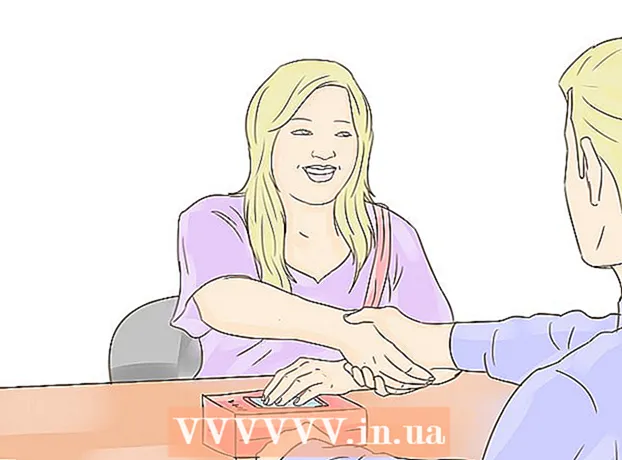Autors:
William Ramirez
Radīšanas Datums:
24 Septembris 2021
Atjaunināšanas Datums:
1 Jūlijs 2024
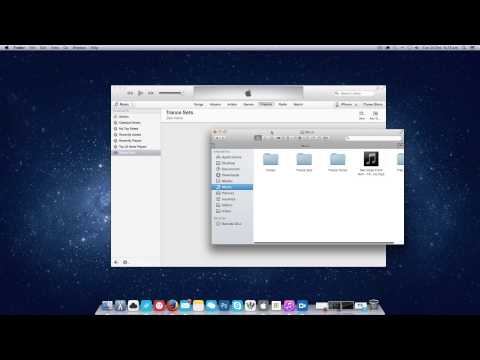
Saturs
1 Izslēdziet viedtālruņa barošanu. Turiet ieslēgšanas / izslēgšanas pogu, līdz ekrāna augšdaļā parādās slīdnis Izslēgt, kas jābīda pa labi.- Vairumā gadījumu barošanas poga atrodas iPhone labās malas augšpusē, lai gan vecākos modeļos tā atrodas ierīces augšējā malā.
 2 Pārliecinieties, vai jūsu SIM karte ir pareizā izmēra. Laika gaitā SIM kartes kļūst mazākas, un vecāki iPhone var neatbalstīt jaunas kartes (un otrādi). Pārliecinieties, vai SIM kartes izmērs atbilst jūsu iPhone.
2 Pārliecinieties, vai jūsu SIM karte ir pareizā izmēra. Laika gaitā SIM kartes kļūst mazākas, un vecāki iPhone var neatbalstīt jaunas kartes (un otrādi). Pārliecinieties, vai SIM kartes izmērs atbilst jūsu iPhone. - IPhone 5 un jaunākās versijās tiek izmantots kartes formāts nano-SIM (12,3 x 8,8 mm).
- IPhone 4 un 4S izmanto kartes formātu mikro SIM karte (15 x 12 mm).
- Tiek izmantoti iPhone 3G, 3GS un pirmās paaudzes modeļi standarta SIM (25 x 15 mm).
 3 Atrodiet SIM kartes slotu iPhone sānos. Lielākajā daļā iPhone modeļu SIM kartes tekne atrodas labās malas vidū.
3 Atrodiet SIM kartes slotu iPhone sānos. Lielākajā daļā iPhone modeļu SIM kartes tekne atrodas labās malas vidū. - IPhone 3G, 3GS un pirmās paaudzes paplāte atrodas ierīces augšpusē.
- SIM paplāte ir iekļauta visos iPhone modeļos, izņemot iPhone 4 CDMA.
 4 Atrodiet SIM izvilkšanas saspraudi vai iztaisnojiet nelielu saspraudi. Mūsdienās daudziem viedtālruņiem ir SIM izvilkšanas klips, kas izskatās kā smails priekšmets un ļauj atvērt paplāti. Ja komplektā ietilpstošais saspraudis ir pazaudēts, varat iztaisnot parasto saspraudi.
4 Atrodiet SIM izvilkšanas saspraudi vai iztaisnojiet nelielu saspraudi. Mūsdienās daudziem viedtālruņiem ir SIM izvilkšanas klips, kas izskatās kā smails priekšmets un ļauj atvērt paplāti. Ja komplektā ietilpstošais saspraudis ir pazaudēts, varat iztaisnot parasto saspraudi.  5 Ievietojiet saspraudes galu mazajā caurumā blakus teknei. Lai noņemtu paplāti, pietiks ar nelielu piepūli.
5 Ievietojiet saspraudes galu mazajā caurumā blakus teknei. Lai noņemtu paplāti, pietiks ar nelielu piepūli.  6 Noņemiet visu paplāti no viedtālruņa. Uzmanieties, lai nesabojātu SIM karti un pašu paplāti.
6 Noņemiet visu paplāti no viedtālruņa. Uzmanieties, lai nesabojātu SIM karti un pašu paplāti.  7 Izņemiet veco karti un ievietojiet jaunu SIM karti. Pateicoties iecirtumam uz kartes, to var uzstādīt tikai vienā pozīcijā. Ja rodas šaubas, novietojiet to tāpat kā iepriekšējo karti (kontakti vērsti uz leju).
7 Izņemiet veco karti un ievietojiet jaunu SIM karti. Pateicoties iecirtumam uz kartes, to var uzstādīt tikai vienā pozīcijā. Ja rodas šaubas, novietojiet to tāpat kā iepriekšējo karti (kontakti vērsti uz leju).  8 Ievietojiet paplāti iPhone. Paplāti var ievietot tikai vienā veidā.
8 Ievietojiet paplāti iPhone. Paplāti var ievietot tikai vienā veidā. - Pārliecinieties, vai tekne ir pilnībā ievietota iPhone.
 9 Turiet nospiestu barošanas pogu. Ieslēdziet savu iPhone. Viedtālrunim vajadzētu automātiski izveidot savienojumu ar tīklu, lai gan dažreiz karte ir jāaktivizē.
9 Turiet nospiestu barošanas pogu. Ieslēdziet savu iPhone. Viedtālrunim vajadzētu automātiski izveidot savienojumu ar tīklu, lai gan dažreiz karte ir jāaktivizē. 2. daļa no 2: Iespējamās SIM aktivizācijas problēmas
- 1 Izveidojiet savienojumu ar bezvadu tīklu. Atkarībā no tarifu paketes, lai aktivizētu karti, dažreiz ir nepieciešams izveidot savienojumu ar Wi-Fi.
 2 Savienojiet iPhone ar iTunes datorā. Ja nevarat aktivizēt iPhone, izmantojot Wi-Fi, varat to aktivizēt, izmantojot datora savienojumu. Izpildiet šīs darbības:
2 Savienojiet iPhone ar iTunes datorā. Ja nevarat aktivizēt iPhone, izmantojot Wi-Fi, varat to aktivizēt, izmantojot datora savienojumu. Izpildiet šīs darbības: - Savienojiet savu iPhone ar datoru, izmantojot USB uzlādes kabeli. Palaidiet iTunes, ja tas netiek automātiski atvērts.
- Pagaidiet, līdz iTunes aktivizēs jūsu SIM karti.
- 3 Atjaunojiet savu iPhone. Ja viedtālrunis neatpazīst SIM karti, atjaunojiet iPhone, lai aktivizētu karti pēc ierīces restartēšanas.
 4 Zvaniet operatoram no cita tālruņa. Ja nevarat aktivizēt jaunu SIM karti, mēģiniet piezvanīt savam mobilo sakaru operatoram (MTS, Beeline, Megafon). Norādiet kartes informāciju un noskaidrojiet problēmas iemeslus. Ja nevarat diagnosticēt iemeslus pa tālruni, viedtālrunis jānogādā operatora servisa centrā, lai atrisinātu problēmu.
4 Zvaniet operatoram no cita tālruņa. Ja nevarat aktivizēt jaunu SIM karti, mēģiniet piezvanīt savam mobilo sakaru operatoram (MTS, Beeline, Megafon). Norādiet kartes informāciju un noskaidrojiet problēmas iemeslus. Ja nevarat diagnosticēt iemeslus pa tālruni, viedtālrunis jānogādā operatora servisa centrā, lai atrisinātu problēmu.